الدرس الأول
أهلا
بكم في الدرس الأول من سلسلة دروس تعلم ال Xna , هذه السلسلة من الدروس
تستهدف الأشخاص الذين لم يسبق لهم اي معرفة في ال Xna, و يرغبون بالحصول
على نتائج بأسرع وقت ممكن.
ال Xna هي "بيئة" برمجية , تم إصدارها في
ديسمبر 2006 بواسطة مايكروسوفت , هذه التقنية مبنية "حول" على ال DirectX
, بحيث تسهل برمجة الألعاب بعدة طرق.
المتطلبات البرمجية (مجانيه) :البرمجيات الازمة لكي تبدأ كتابة كود ال Xna هي مجانية تماما , و بإمكانك تنزيلها:
LEFT TO RIGHT
• Microsoft XNA Game Studio 2.0, the programming environment (free) (Link)
• Microsoft Visual Studio C# Express (free) (Link). XNA Game Studio 2.0 will also work with the full version of Visual Studio 2005
.
تأكد من إختيارك لنسخة ال C# المعلمة بالأخضر.
إبدأ مشروع Xna جديد:بإستخدام هذه البرمجيات التي قمت بتنزيلها , تستطيع أن تبدأ بكتابة برامجك في ال Xna ,
تستطيع بدء ال Xna Game Studio 2.0 , الموجوده في قائمة إبدأ , وبعدها إختر قائمة ملف => و اختر مشروع جديد (New Project) .
إذا
كنت تملك نسخه كاملة الفيجوال ستديو , بإمكانك فتح مشروع بالطريقه العاديه
و إختيار Xna Game Studio 2.0 من قائمة المشاريع على اليسار. نحتاج نوع
مشروع Windows Game (2.0) .
نشر اللعبة إلى ال Xbox360 سوف يتم مناقشته
فيما بعد. الآن أكتب اسم اللعبة في خانة إسم المشروع انا اخترت
“XNAtutorial” بعد ذلك إضغط موافق OK !
هكذا تم إنشاء مشروع Xna . في
متصفح المشروع "Solution Explorer" على يمين الشاشة تستطيع ان ترى أن
المشروع يحتوي على ملفين للكود و هما “Game1.CS” و “Program.CS” تستطيع
مشاهدة ما يحتويانه من كود عن طريق الضغط على بالزر الأيمن للماوس و
إختيار “View Code” . عندما تريد ان تشغل المشروع سوف يبدأ البرنامج
التنفيذ من ملف ال “Program.CS” , في الدالة "Function" الرئيسية “Main” .
ببساطة هذه الدالة تقوم بإستدعاء الكود الموجود في ملف ال “Game1.CS” .
بكل الأحوال لا يلزمنا تغيير اي شيئ في ملف ال “Program.CS” .
تركيبة البرنامج :افتح
ملف ال “Game1.CS” . ستجد انه يحتوي على العديد من الملاحظات “Comments”
باللون اأخضر , (بإمكانك حذفها), بإمكاننا الآن إستكشاف تركيبة برنامج
لعبة ال Xna .
- الدالة المشيدة "Constructor Function" المسماه
“Game1()” و التي يتم إستدعائها عند بدء التشغيل. بشكل عام تستعمل هذه
الدالة لتحميل بعض المتغيرات الازمة بواسطة إطار عمل ال Xna .
- الدالة
الإستهلالية “Initialize()” و التي يتم إستدعائها ايضا عند بدء تشغيل
اللعبة. هذه هي الدالة التي تلزم لنضع فيها الكود الخاص بالتجهيز للعبة
"Initialization" .
- الدالة “LoadContent()” , و التي تستخدم
لإستيراد الموارد الازمه للعبة (مثل الصور و العناصر و الأصوات) إضافة إلى
البيانات المتعلقة ببطاقة الرسوميات .
- الدالة “UnLoadContent” هي المكان المناسب لإلغاء تحميل كل ما ذكر سابقا (إن لزم).
- الدالة
“Update()” هي الدالة التي يتم إستدعائها في كل إطار من إطارات سير اللعبة
“Frame” و التي تساوي بالضبط 60 مره. في هذه الدالة سوف نضع الكود الخاص
بنا اللازم لتحديث محتوى اللعبة أثناء تشغيلها, على سبيل المثال الكود
الذي يقرأ من لوحة المفاتيح, و الكود الذي يقوم بتحديث العناصر الهندسية
في المشهد.
- الدالة “Draw()” و التي يتم إستدعائها كلما سمح
الكمبيوتر (أو بشكل أخص بطاقة الرسوميات) . حيث يتم في هذه الدالة وضع
الكود الازم لعملية رسم محتويات المشهد على الشاشة بشكل فعلي.
كما
ترى فإنه لايلزمنا كود من أجل فتح شاشة معينة (مثل ال DirectX) , حيث سوف
تتم هذه الخطوة بشكل تلقائي. عندما تقوم بتشغيل البرنامج من خلال الضغط
على “F5” , سوف ترى شاشة زرقاء جميلة و جاهزه

.
دعنا
الآن ننتقل لمناقشة جهاز الرسوميات “Graphics Device” . بشكل ملخص , جهاز
الرسوميات هو رابط مباشر إلى بطاقة الرسوميات او ال “Graphical Adapter”.
حيث يمثل ال “Graphics Device” كائن "Object" يمنحك وصول مباشر إلى قطع من
ال “Hardware” داخل جهازك. نستطيع تعريف المتغير بسهولة في الكود كمتغير
من نوع "GraphicsDevice" , و لأننا سوف نستخدم هذا المتغير بشكل كبير سوف
نقوم بعمل إختصار لهذا المتغير. اولا و نقوم بتعريف هذا المتغير, من خلال
إضافة السطر التالي في بدية الصنف "Class" بالضبط فوق الدالة “Game1()” :
كود
GraphicsDevice device;
بشكل واضح نحتاج لملئ هذا المتغير, و ذلك من خلال وضع السطر التالي في الدالة “LoadContent” :
كود
device = graphics.GraphicsDevice;
بعد
ذلك نحتاج إلى تحديد أشياء إضافية متعلقة بالشاشة , مثل حجم الشاشة و
عنوانها, طبعا ذلك يتم بوضع الكود التالي في الدالة “Initialize” :
كود
graphics.PreferredBackBufferWidth = 500;
graphics.PreferredBackBufferHeight = 500;
graphics.IsFullScreen = false;
graphics.ApplyChanges();
Window.Title = "Riemer's 2D XNA Tutorial";
في
السطر الأول و الثاني يتم تحديد حجم الذاكرة الخلفية “BackBuffer” , التي
تحتوي على ما سوف يتم رسمه على الشاشة. في السطر الثالث نقوم بتحديد فيما
إذا كنا نريد تشغيل اللعبه في وضع ملئ الشاشة ام لا, بعد ذلك نقوم بتطبيق
التغيرات. في السطر الأخير يتم تحديد عنوان الشاشة.
الآن قم بتشغيل البرنامج "F5" يجب ان يظهر لك شاشة بحجم 500 * 500 بكسل , مع العنوان الذي قمت بوضعه:
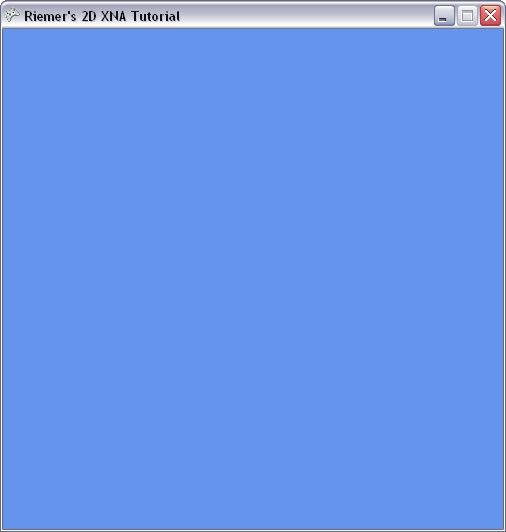
بعد
كل درس سوف احاول ان اقترح بعض المسائل, لمساعدتك على ممارسة ما قمت
بتعلمه في هذا الدرس. بعد المسائل سوف اقوم بوضع كامل الكود للمشروع مع
التغيرات التي قمنا بها في الدرس. سوف اقوم بحذف الملاحظات "Comments"
لذلك سوف يبدو الكود مضغوط قليلا.
ملاحظة هامة:
إذا قمت بعمل نسخ و
لصق للكود في ملف ال "Game.CS" الخاص بك, تأكد من قيامك بتغيير اسم ال
“Namespace” في ملف ال “Program.CS” الخاص بك إلى “XNAtutorial” (إذا لم
يكن كذلك اصلا). ال “Namespace” هو نفس الأسم الذي قمت بتحديده عند قيامك
بإنشاء مشروع جديد.
• بإمكانك تجربة حل المسائل التاليه , بناء على ما تعلمته من الدرس:
• غير حجم الشاشة إلي 800 * 600.
• إجعل اللعبة تعمل في وضع ملئ الشاشة بدلا من وضع الشاشة العادية (إستخدم Alt + F4 لإيقاف البرنامج).
كود المشروع حتى الآن :
- using System;
- using System.Collections.Generic;
- using Microsoft.Xna.Framework;
- using Microsoft.Xna.Framework.Audio;
- using Microsoft.Xna.Framework.Content;
- using Microsoft.Xna.Framework.GamerServices;
- using Microsoft.Xna.Framework.Graphics;
- using Microsoft.Xna.Framework.Input;
- using Microsoft.Xna.Framework.Net;
- using Microsoft.Xna.Framework.Storage;
-
- namespace XNAtutorial
- {
- public class Game1 : Microsoft.Xna.Framework.Game
- {
- GraphicsDeviceManager graphics;
- SpriteBatch spriteBatch;
- GraphicsDevice device;
-
- public Game1()
- {
- graphics = new GraphicsDeviceManager(this);
- Content.RootDirectory = "Content";
- }
-
- protected override void Initialize()
- {
- graphics.PreferredBackBufferWidth = 500;
- graphics.PreferredBackBufferHeight = 500;
- graphics.IsFullScreen = false;
- graphics.ApplyChanges();
- Window.Title = "Riemer's 2D XNA Tutorial";
-
- base.Initialize();
- }
-
- protected override void LoadContent()
- {
- device = graphics.GraphicsDevice;
- spriteBatch = new SpriteBatch(device);
- }
-
- protected override void UnloadContent()
- {
- }
-
- protected override void Update(GameTime gameTime)
- {
- if (GamePad.GetState(PlayerIndex.One).Buttons.Back == ButtonState.Pressed)
- this.Exit();
-
- base.Update(gameTime);
- }
-
- protected override void Draw(GameTime gameTime)
- {
- graphics.GraphicsDevice.Clear(Color.CornflowerBlue);
-
- base.Draw(gameTime);
- }
- }
- }
-
-
تحياتي لكم منقول

